Conas dath a athrú mura bhfuil dhá chealla comhionann in Excel?
Tá dhá liosta i mbileog a chaithfidh tú a chur i gcomparáid agus ansin dath an tsraith a athrú mura bhfuil an dá chill in aice láimhe comhionann mar atá thíos an pictiúr a thaispeántar, an bhfuil aon mhodhanna maithe agat chun an post seo a láimhseáil in Excel?
Cuir dath ar chealla mura bhfuil siad cothrom le Formáidiú Coinníollach
Dath cealla mura bhfuil siad cothrom le Cealla Déan comparáid idir![]()
Cuir dath ar chealla mura bhfuil siad cothrom le Formáidiú Coinníollach
1. Roghnaigh dhá liosta a ndéanann tú comparáid eatarthu más ionann iad agus a chéile, agus cliceáil Baile > Formáidiú Coinníollach > Riail Nua.
2. Sa Riail Nua Formáidithe dialóg, roghnaigh Úsáid foirmle chun a fháil amach cé na cealla atá le formáidiú, agus clóscríobh an fhoirmle seo = $ A1 <> $ B1 isteach sa Luachanna formáide nuair is fíor an fhoirmle seo. Ansin cliceáil déanta a oscailt Cealla Formáid dialóg, agus roghnaigh dath amháin faoi Líon cluaisín. Féach an pictiúr:
3. cliceáil OK > OK. Ansin déanfar na cealla a dhathú mura bhfuil an dá chealla cothrom lena chéile.
Dath cealla mura bhfuil siad cothrom le Cealla Déan comparáid idir
Más mian leat cealla a roghnú agus a dhathú mura bhfuil siad cothrom lena chéile, is féidir leat iarratas a dhéanamh Kutools le haghaidh Excel'S Roghnaigh Cealla Mar an gcéanna & Éagsúla fóntais.
| Kutools le haghaidh Excel, le níos mó ná 300 feidhmeanna úsáideacha, déanann sé do phoist níos éasca. | ||
Tar éis a shuiteáil Kutools for Excel, déan mar atá thíos le do thoil:Download Kutools Íoslódáil saor in aisce do Excel Anois!)
1. Roghnaigh an dá liosta ar leithligh trí shealbhú Ctrl eochair. Féach an pictiúr: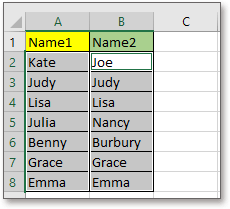
2. cliceáil Kutools > Roghnaigh > Roghnaigh Cealla Mar an gcéanna & Éagsúla, sa popping dialóg, seiceáil Gach as a chéile agus Cealla éagsúla roghanna, agus seiceáil Líon backcolor or Líon dath cló roghanna de réir mar is gá duit, roghnaigh dath amháin a theastaíonn uait. Féach an pictiúr: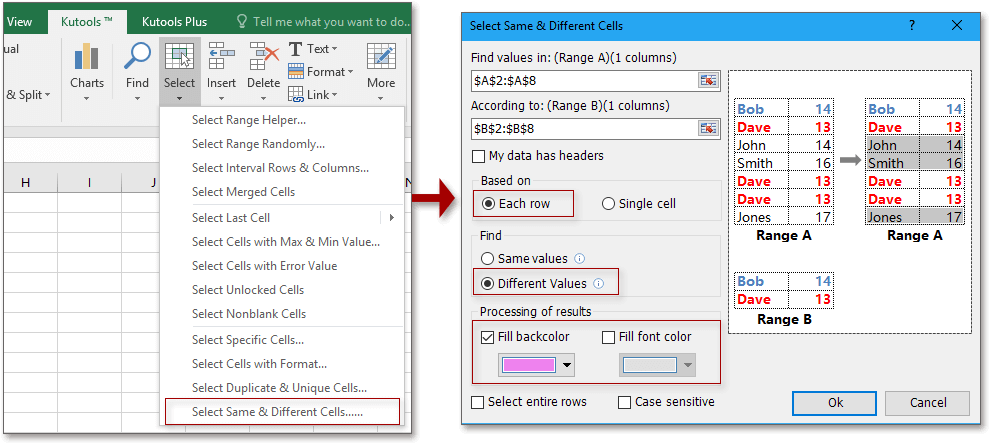
3. cliceáil Ok, tagann dialóg amach le cur i gcuimhne duit cé mhéad cealla éagsúla a roghnaíodh agus a aibhsíodh. Cliceáil OK chun an dialóg meabhrúcháin a dhúnadh. Féach an pictiúr: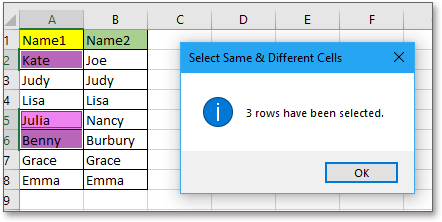
Demo
Uirlisí Táirgiúlachta Oifige is Fearr
Supercharge Do Scileanna Excel le Kutools le haghaidh Excel, agus Éifeachtúlacht Taithí Cosúil Ná Roimhe. Kutools le haghaidh Excel Tairiscintí Níos mó ná 300 Ardghnéithe chun Táirgiúlacht a Treisiú agus Sábháil Am. Cliceáil anseo chun an ghné is mó a theastaíonn uait a fháil ...

Tugann Tab Oifige comhéadan Tabbed chuig Office, agus Déan Do Obair i bhfad Níos Éasca
- Cumasaigh eagarthóireacht agus léamh tabbed i Word, Excel, PowerPoint, Foilsitheoir, Rochtain, Visio agus Tionscadal.
- Oscail agus cruthaigh cáipéisí iolracha i gcluaisíní nua den fhuinneog chéanna, seachas i bhfuinneoga nua.
- Méadaíonn do tháirgiúlacht 50%, agus laghdaíonn sé na céadta cad a tharlaíonn nuair luch duit gach lá!
